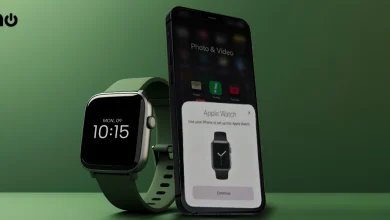برای اضافه کردن فونت در آیفون و آیپد، ابتدا باید از اپلیکیشنهای مخصوص فونت استفاده کنید که امکان نصب و مدیریت فونتها را فراهم میکنند. این فرآیند شامل دانلود اپلیکیشنهای مربوطه از اپ استور، انتخاب و نصب فونتهای دلخواه، و سپس فعالسازی آنها از طریق تنظیمات دستگاه است. پس از این مراحل، میتوانید از فونتهای جدید در برنامههایی مانند Pages، Word و سایر اپلیکیشنهای متنی استفاده کنید. این امکان به شما این اجازه را میدهد که ظاهر متون خود را شخصیسازی کرده و تجربه کاربری بهتری داشته باشید؛ در این مقاله از بانینو قرار است بیشتر به جزئیات نحوه اضافه کردن فونت در آیفون و آی پد بپردازیم.
فونت های مختلف آیفون
یکی از ویژگیهایی که iOS 13 و iPadOS 13 دارند ، امکان استفاده ازفونتهای سفارشی در iPhone و iPad است. این ویژگی کمی پیچیده است . مدتهاست که برنامههایی وجود دارد که راهکاری برای استفاده از فونتهای سفارشی در iOS و برنامههای خاص را ارائه میدهند. اما با iOS 13 ، اپل به طور رسمی پشتیبانی از نصب و مدیریت فونت را در آیفون و آیپد آغاز کرد . شما نمیتوانید از هر فونت در هر برنامهای که میخواهید استفاده کنید.
دستگاه شما دارای چندین فونت در برنامههایی مانند Mail و Safari است. هنگام نوشتن ایمیل یا جستجو در اینترنت به دنبال نماد Aa بگردید بعد میتوانید فونت پیش فرض را تغییر دهید. با شروع iOS 13 و iPadOS 13 در سال 2019 ، اپل یک برنامه مدیریت داخلی برای اضافه کردن فونت در آیفون یا آی پد و کنترل آسان فونتهای شخص ثالثی که نصب کردهاید ، اضافه کرد.
قبل از اینکه بتوانید روی new font manager کلیک کنید ، مطمئن شوید که iOS 13 یا بالاتر را در iPhone و iPadOS 13.1 یا بالاتر در iPad خود اجرا میکنید. برای انجام این کار ، به Settings > General > Software Updateبروید ، دستگاه شما به شما میگوید که نرم افزار شما به روز است یا از شما میخواهد آخرین به روزرسانی را بارگیری کنید.
مقاله پیشنهادی : استخراج بیت کوین با آیفون
نحوه اضافه کردن فونت
هنگامی که جدیدترین سیستم عامل را اجرا کردید ، به App Store بروید و فونتهایی را که میخواهید اضافه کنید بارگیری کنید. این فرآیند مشکل است ، زیرا هیچ فونت رسمی اپل در App Store وجود ندارد. در عوض ، شما باید برنامههای شخص ثالثی را که شامل فونتها و کتابخانههای فونت هستند جستجو و بارگیری کنید. صفحه search را در App Store باز کنید و کلمه “فونتها” را جستوجو کنید. این برنامه تعداد مناسبی از کتابخانهها و مجموعههای فونت را ارائه میدهد. شما باید بتوانید چندین مورد سازگار را پیدا کنید.
برنامههای اضافه کردن فونت در آیفون یا آی پد
font diner
یکی از برنامههای اضافه کردن فونت در آیفون یا آی پد ، Font Diner است که دارای یک فونت برای استفاده شخصی است و استفاده از بقیه فونتها هر کدام 499 دلار در سال است. مجموعه فونتهای Silverware رایگان است. برای تنظیم قلم مورد نظر خود روی دکمه فعال سازی ضربه بزنید ، سپس روی نصب کلیک کنید.
Ifont
iFont ضمن اینکه فونتهای خاص خود را ارائه میدهد و شما را به سمت وب سایتهای فونت هدایت میکند ، این برنامه به عنوان یک مدیر فونت عمل میکند. نسخه رایگان 224 فونت مختلف را فراهم میکند. با قیمت 1.99 دلار ، نسخه برتر با فونتهای اضافی شروع به کار میکند و به شما کمک میکند همه آنها را بهتر مدیریت کنید. روی ورودی ویژه فونتها ضربه بزنید ، روی دکمه Install برای فونت مورد نظر خود ضربه بزنید و سپس دوباره روی Install بزنید.
مدیریت فونت در آیفون و آیپد
میتوانید از مدیر فونت داخلی دستگاه خود در بخش Settings > General > Fonts استفاده کنید ، جایی که فونتهای نصب شده از Font Diner ، iFont و سایر برنامههای فونت که ممکن است بارگیری و استفاده کرده باشید ، مشاهده خواهید کرد. برای مشاهده نمونه ، روی یک فونت ضربه بزنید و یک متن را انتخاب کنید.
- حذف فونتها
برای حذف فونت مورد نظر ، روی پیوند ویرایش در صفحه فونتهای نصب شده ضربه بزنید ، فونت را انتخاب کنید و سپس روی حذف کلیک کنید. در غیر این صورت ، روی نام فونت بزنید و سپس روی حذف کلیک کنید.
- تغییر فونتها
مهمترین نکته در بارگیری فونتها استفاده از آنها با برنامههایی است که قبلاً استفاده کردهاید ، اما این روند میتواند مشکل باشد. اکثر برنامههای iOS و iPadOS هنوز از این نوع فونتهای شخص ثالث پشتیبانی نمیکنند ، اگرچه برنامههای Apple’s Pages ، Numbers و Keynote با فونتهای سفارشی کار میکنند. در قسمت Pages ، روی نماد قلم مو در بالا کلیک کنید و نام قلم فعلی را از پنجره قالب بندی در پایین انتخاب کنید. لیست فونتها را مرور کنید .روی قلم مورد نظر برای استفاده ضربه بزنید و سپس صفحه قالب بندی را ببندید. شروع به تایپ متن خود کنید ، فونت مورد نظر در قلم انتخاب شده شما ظاهر میشود.
اگر با یک صفحه گسترده در Numbers کار میکنید ، میتوانید همین کار را انجام دهید. طیف وسیعی از سلولها را انتخاب کنید و سپس روی نماد قلم مو در بالا ضربه بزنید تا صفحه قالب بندی باز شود. روی گزینه Cell بزنید و روی نام فونت فعلی خود ضربه بزنید. از طریق لیست پیمایش کنید و یک فونت را انتخاب کنید. هر متن یا عددی در سلولهای انتخاب شده فونت جدید به خود میگیرد.
اگر از Keynote استفاده میکنید ، روی نماد قلممو بزنید تا صفحه قالب بندی باز شود. سپس میتوانید گزینه Text را بزنید و سپس نام فونت را انتخاب کنید. برای بستن صفحه قالب بندی ، یک قلم جدید انتخاب کنید و روی X ضربه بزنید.
مقاله پیشنهادی : بهترین پاور بانک برای آیفون